ゲームの始め方
ゲームダウンロード
まずはゲームを開始するための準備をしよう!
自分のパソコンでメイプルストーリーを遊ぶためには、ゲームをダウンロードして手に入れる必要があります。
ゲームのダウンロードは無料で行えます。
パソコンの動作環境を確認する
まずはゲームをするのに必要なパソコンの動作環境を確認してみましょう。
メイプルストーリーを快適に楽しむには推奨環境以上のスペックをオススメします。
自分のパソコンのスペックは、DirectX診断ツールですぐに確認できます。
| 項目 | 最小仕様 | 推奨環境 |
|---|---|---|
| CPU | インテル® Core™ 2 Duo (最大3.0GHz) | インテル® Core™ i7 (最大4.0GHz) |
| AMD Athlon™ 64 X2 (最大3.0GHz) | AMD Ryzen™ 3 (最大3.5GHz) | |
| メモリ | 4GB | 8GB |
| 空き容量 | 40GB以上のHDD | 50GB以上のSSD |
| OS | Windows 10(64bit) | Windows 10(64bit) |
| VGA | GeForce 9600 GT または ATI Radeon™ HD 5670 | GeForce® GTX 1050 / AMD Radeon™ RX 570 以上 |
| DirectX | 11 以上 | 11 以上 |
| ネットワーク | ブロードバンド環境 | 光ファイバーインターネット環境 |
- ・同一ドライブにダウンロード、設置するためにはハードディスクの空き容量が40GB以上必要です。
- ・Windows10未満(XP、Vista、Windows7)のOSまたは関連アップデートが設置されていないWindows10では、セキュリティソフトによってゲーム実行が遮断されるなど、正常ゲームプレイが難しい可能性があります。安全で円滑にメイプルストーリーをご利用いただくため、上位バージョンのOSのご使用をお願いいたします。
Nexon Plugのダウンロードとインストール
メイプルストーリーをプレイするためには、Nexon Plugのダウンロードおよびインストールが必要になります。
1.Nexon Plugのダウンロード
ゲームスタートの下にある「DOWNLOAD」ボタンをクリックしてください。

ポップアップが表示されますのでしばらくお待ちいただくと、ポップアップ下に「ダウンロード」ボタンが表示されるのでクリックします。
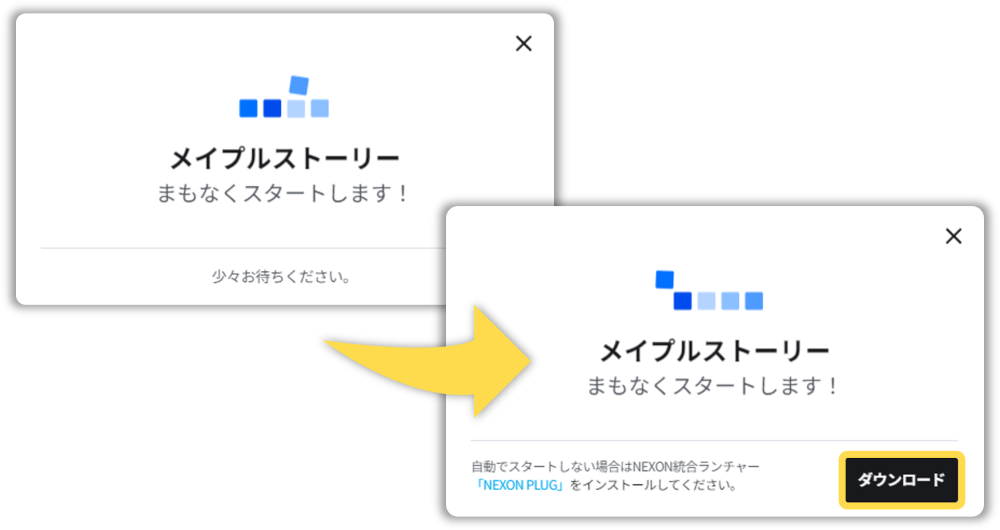
2.「Install_NexonPlug.exe」をダブルクリックしてNexon Plugをインストール
ダウンロードした「Install_NexonPlug.exe」をダブルクリックしてください。
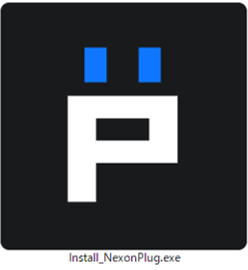
ソフトウェア使用許諾契約をよくお読みいただき、問題なければ「同意およびインストール」ボタンをクリックしてください。
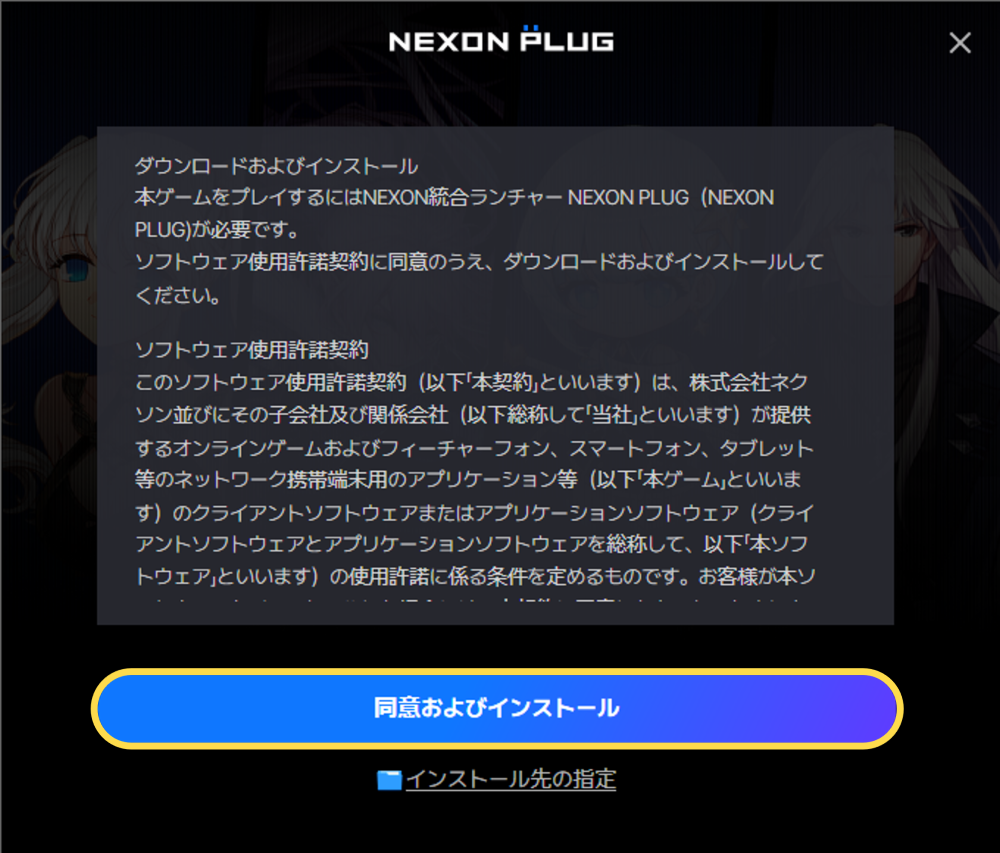
3.Nexon Plugのインストール完了
インストールが完了すると、自動でNexon Plugが起動します。
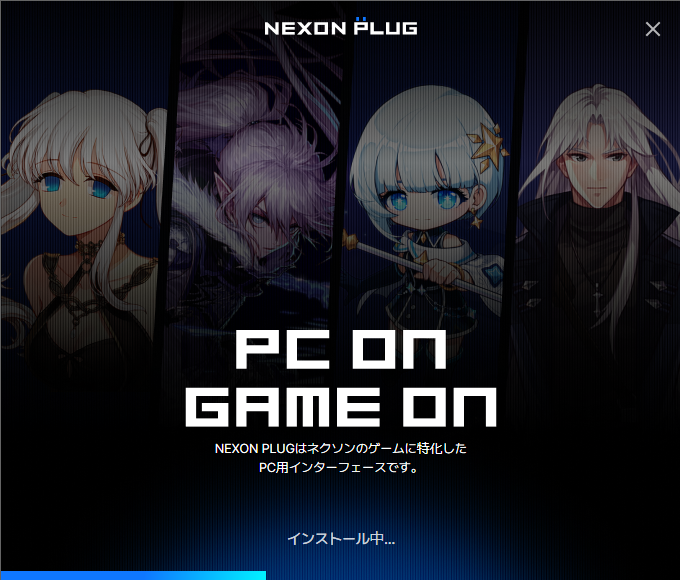
ログイン画面が表示されればNexon Plugのインストールは完了です。
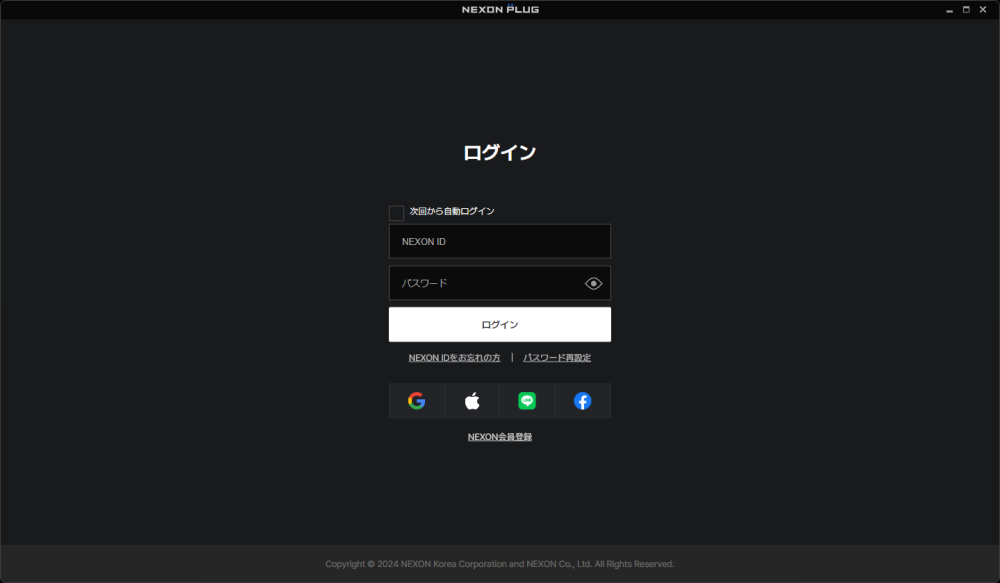
次のステップ
メイプルストーリーをインストールしてみましょう!

